
发布时间:2022-05-09 来源:win7旗舰版 浏览量:
|
Windows 10是美国微软公司研发的跨平台及设备应用的操作系统。是微软发布的最后一个独立Windows版本。Windows 10共有7个发行版本,分别面向不同用户和设备。2014年10月1日,微软在旧金山召开新品发布会,对外展示了新一代Windows操作系统,将它命名为“Windows 10”,新系统的名称跳过了这个数字“9”。截止至2018年3月7日,Windows 10正式版已更新至秋季创意者10.0.16299.309版本,预览版已更新至春季创意者10.0.17120版本
在win10系统中我们遇到各种大大小小的系统故障,今天小编要给大家讲的是在win10系统中遇到Local Driver Service服务无法启动问题的解决方法。
Local Driver Service无法启动的解决步骤:
一:把虚拟内存设置为默认自动管理,查看是否是默认的状态;
在小娜中搜索 “性能”,点击【调整windows 的外观和性能】;
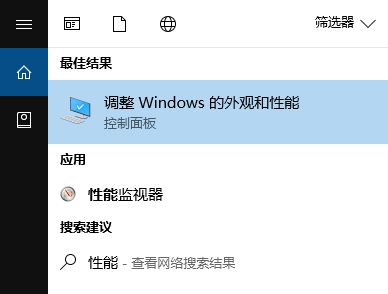
单击【高级】然后在下面点击 更改 按钮,如图:
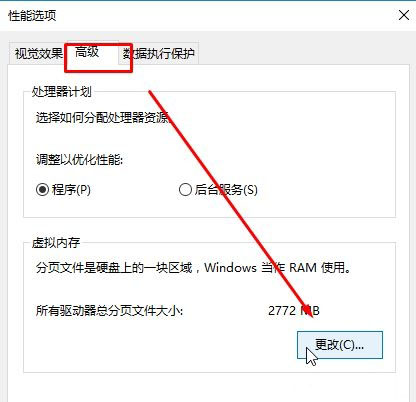
在虚拟内存界面勾选 自动管理所有驱动器的分页文件大小;
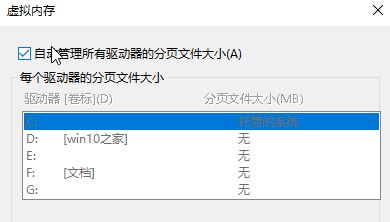
二:将第三方的优化软件关闭掉,将系统中所有的第三方软件关闭,win+R 组合键打开运行,输入 msconfig 点击确定,切换到【服务】,勾选【隐藏所有的Microsoft 服务】,点击【全部禁用】;
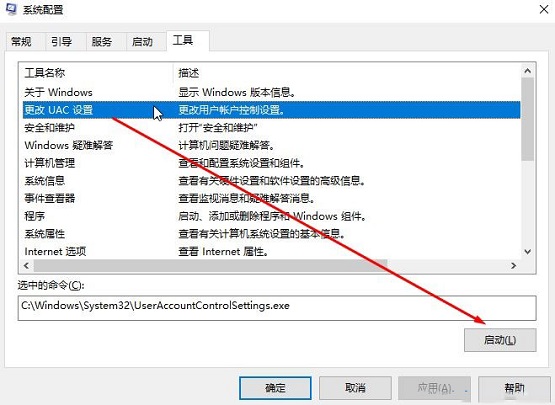
切换到 启动 选卡,点击【打开任务管理器】,打开任务管理器 将所有的开机启动软件
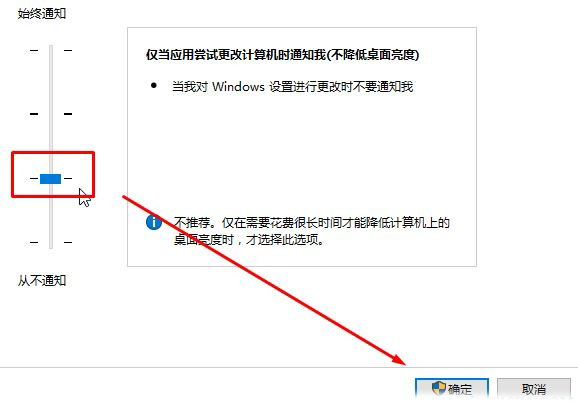 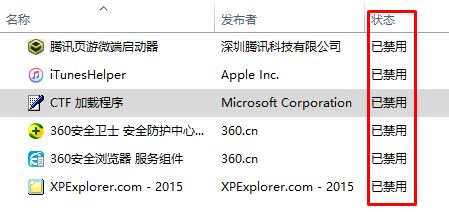
三:在服务里面停止并禁用Superfetch,Homegroup Listener、Homegroup Provider三个服务
按下win+r ,输入services.msc 点击确定打开服务,分别将Superfetch,Homegroup Listener、Homegroup Provider三个服务 单击右键 -- “停止”,停止后单击右键,选择“启动”;
四:将系统突然开始卡住,与此现象对应时间点的系统-windows日志以文本文档的形式导出上传百度网盘,这边查看一下。
五:是否有其他相同系统版本和位数,相同显卡配置的电脑,在C:\Windows\system32,将nvlddmkm.sys程序拷贝至此电脑替换原文件,可以备份自己的文件,之后在C:\Windows\System32,找到cmd,以管理员运行cmd,粘贴输入sfc /scannow命令,进行修复操作。
通过以上方法进行修复即可完美解决Local Driver Service 服务意外地终止 无法启动的问题! Windows 10系统成为了智能手机、PC、平板、Xbox One、物联网和其他各种办公设备的心脏,使设备之间提供无缝的操作体验。 |
在win10正式版系统中许多用户会给账户设置密码,一定程序上保护系统安全,当然一些用户为了安全还想
近来,一些用户在Windows10系统遇到一个的问题,电脑中的某个应用导致html文件默认应用设置
不久之前,微软向用户们推送了Windows10一周年更新正式版。不过,不少朋友在将升级系统后,发现
经典的Windwos7系统下,用户如果想要打开“控制面板”